Kā uzzināt maršrutētāja IP adresi. Vairāki veidi

- 1697
- 162
- Roderick Satterfield DDS
Kā uzzināt maršrutētāja IP adresi. Vairāki veidi
Katram maršrutētājam vai modemam nav nozīmes, ir sava adrese. IP adrese vietējā tīklā. Zinot šo adresi, jūs varat piekļūt maršrutētājam. Dodieties uz tā vadības paneli un mainiet nepieciešamos iestatījumus. Parasti pēc maršrutētāja instalēšanas un iestatīšanas mēs vienkārši par to aizmirstam. Viņš veic savu darbu, izplata internetu, un nav kaut kas jāmaina vai jākonfigurē.
Bet, kad kaut kas pārstāj darboties vai mums jāmaina Wi-Fi tīkla iestatījumi, jāmaina parole, tad rodas jautājums, bet kā doties uz maršrutētāja iestatījumiem, kādā adresē un kā uzzināt maršrutētājs. Tieši šos jautājumus es mēģināšu atbildēt zemāk rakstā. Ja jums ir mērķis ieiet maršrutētāja iestatījumos, varat redzēt detalizētas instrukcijas dažādiem modeļiem: https: // help-wifi.Com/Sovety-Po-nastrojke/Kak-Zajti-V-Nastrojki-Routera-Podrobnaya-inslya-vsex-modelj/.
Ir vairāki veidi, kā uzzināt maršrutētāja vai modema IP adresi.
- 192.168.Viens.1, vai 192.168.0.1 - Visticamāk, viena no šīm iespējām ir jūsu maršrutētāja IP adrese. Jūs to varat pārbaudīt, vienkārši atverot adresi pārlūkprogrammā.
- Gandrīz visos modeļos, visiem ražotājiem, maršrutētāja adrese ir norādīta pašā ierīcē (parasti uz uzlīmes no apakšas). Tās var būt ne tikai IP adreses (no skaitļiem), bet arī karstā nosaukuma (kā vietnes adrese, no burtiem). Piemēram, TP-Link, tas ir tplinkwifi.Tīkls. Tajā pašā laikā ir iespējama arī piekļuve IP adreses maršrutētājam.
- IP adresi pati var apskatīt no datora. Galvenais ir tas, ka dators ir savienots ar maršrutētāju. Caur savienojošām īpašībām vai komandrindu.
Apskatīsim arvien vairāk un vairāk detaļu un ar attēliem.
Mēs aplūkojam IP adresi pašā maršrutētājā (ierīces gadījumā)
Paņemiet maršrutētāju un paskatieties uz to. Visticamāk, zemāk jūs redzēsiet uzlīmi ar atšķirīgu informāciju. Tiks norādīts ar maršrutētāja adresi. IP adrese (no numuriem) vai resursdatora nosaukums. Turklāt papildus tur esošajai adresei varat atrast daudz noderīgas informācijas: maršrutētāja modeli, aparatūru, rūpnīcas pieteikšanos un paroli maršrutētāja iestatījumu ievadīšanai, MAC adrese, rūpnīcas nosaukums Wi-Fi tīkls un parole tam.
Tā tas izskatās uz TP-Link maršrutētājiem:

Vai kā šis (hottame):

Uz ASUS maršrutētājiem:

Starp citu, esmu sagatavojis atsevišķu norādījumu ASUS: ASUS maršrutētāja IP adresei. Mēs uzzinām adresi, lietotāja vārdu un noklusējuma paroli.
Tīmekļa adreses zyxel:

Un šādi ir norādītas D-Link maršrutētāju IP adreses:
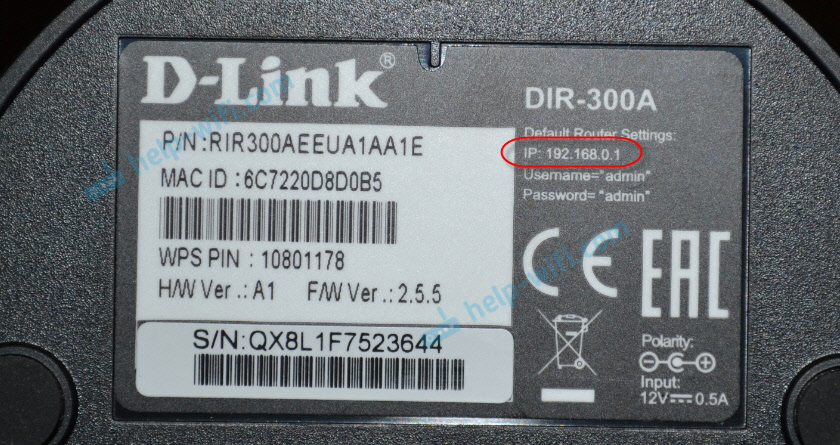
Bet gandrīz jebkurā gadījumā, pat ja ir norādīts Hontāns, 192 ir piemērots.168.Viens.1, vai 192.168.0.Viens.
Ja jums ir kāds cits maršrutētājs, adrese ir jānorāda apmēram tādā pašā kā iepriekš redzamajā fotoattēlā. Arī adresi var reģistrēt maršrutētāja instrukcijās.
Kā noskaidrot maršrutētāja adresi tīklā (izmantojot Windows iestatījumus)
Jūs varat redzēt noklusējuma vārteju mūsu savienojumā. Vispirms jāatver "tīkla savienojumi", kur tiek parādīti visi adapteri. Jūs varat nospiest pogu Pareizā pele interneta savienojuma ikonā, atlasiet “Tīklu vadības centru ...” un jaunajā logā dodieties uz sadaļu “Adaptera parametru maiņa”. Vai nospiediet taustiņu kombināciju Uzvarēt + r, Ievadiet komandu NCPA.CPL un nospiediet "OK".
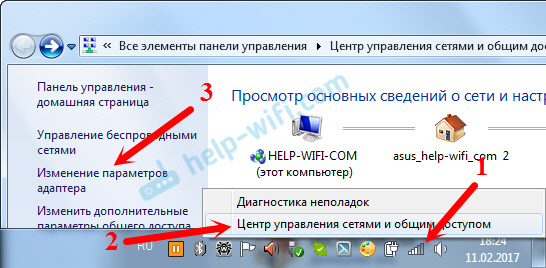
Noklikšķiniet ar labo peles pogu uz savienojumu, caur kuru esat savienots ar maršrutētāju (ja pa kabeli, tas ir "savienojums lokālajā tīklā" jeb Ethernet (Windows 10) un ja caur Wi-Fi "," Bezvadu savienojums ") un" stāvokļa izvēle ".
Jaunajā logā noklikšķiniet uz pogas "Informācija ..." ... ". Tiks atvērts vēl viens logs, kurā apskatiet adresi rindā "Noklusējuma vārtu ip ...". Šī būs jūsu maršrutētāja adrese vietējā tīklā.
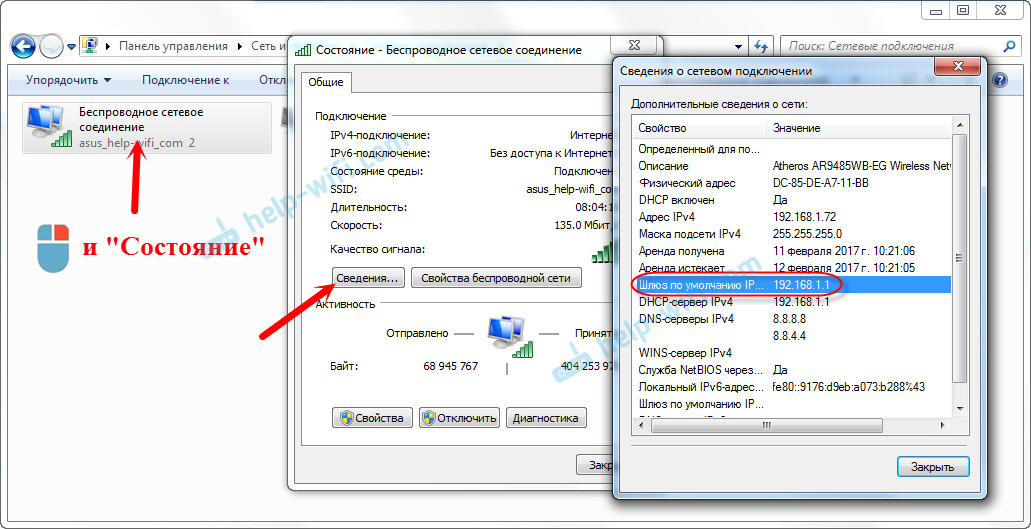
Ar komandas celtniecības palīdzību
Palaidiet komandrindu. To var atrast un palaist, izmantojot meklēšanu. Jūs varat arī noklikšķināt uz taustiņu kombinācijas Uzvarēt + r, Iepazīstināt Cmd un nospiediet "OK".
Komandrindā mēs izpildām komandu:
ipconfig /visiLīnija "Galvenais vārteja" norādīs mums nepieciešamo IP adresi.
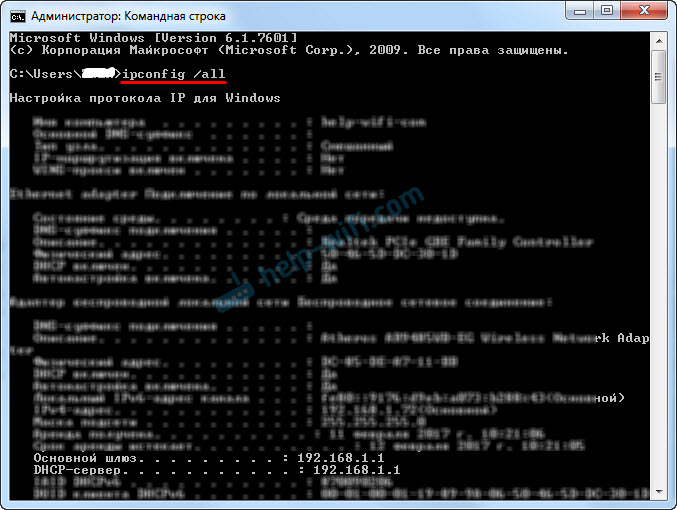
Tā vienkārši.
Kā uzzināt kaimiņa IP adresi
Ja godīgi, es nesaprotu, kāpēc kādam tas ir vajadzīgs. Kāpēc uzzināt kaimiņa sakņu adresi 🙂
Jebkurā gadījumā jūs nevarat uzzināt adresi, ja neesat savienots ar maršrutētāju (un šajā gadījumā jums vienkārši nav nepieciešams). Un, ja jūs esat savienots ar maršrutētāju no datora, tad adresi var apskatīt vienā no iepriekš uzrakstītajiem veidiem. Mobilajā ierīcē varat arī uzzināt nepieciešamo adresi (maršrutētājs, kura tīkls esat savienots). Vienkārši atveriet Wi-Fi tīkla īpašības, ar kurām esat savienots. Vajadzētu būt "maršrutētāja" priekšmetam vai kaut kas tamlīdzīgs. Visticamāk, jūs tur redzēsiet 192.168.Viens.1, vai 192.168.0.Viens.
- « Pēkšņi Wi-Fi pārstāja strādāt pie klēpjdatora (Windows 10)
- Neidentificēts tīkls operētājsistēmā Windows 10. Nav interneta savienojuma »

